為什麼在 Android 上恢復已刪除的數據如此困難以及如何處理
已發表: 2022-01-03在 Android 數據恢復方面,快速的 Google 搜索會返回許多騙局、錯誤信息和冒充恢復工具的惡意軟件。 許多人不小心刪除了重要文件,不幸的是,有很多人會試圖從他們的不幸中獲利。
但這並不全是壞消息。 在本文中,我們將解釋在 Android 上可以進行哪些類型的數據恢復,以及如何保護自己免於將來意外刪除數據。

可以在Android上恢復數據嗎?
不幸的是,如果沒有備份,Android 手機的內部存儲中幾乎沒有任何數據可以恢復。 要找出原因,讓我們首先討論數據是如何存儲在 Android 設備中的,以及數據被刪除後會發生什麼。
Android 如何保存和刪除文件?
在大多數手機(和存儲設備)中,當文件被刪除時,它們實際上並沒有被刪除。 相反,最近刪除的文件的位置被標記為可覆蓋。 然後在保存新文件時替換原始數據,覆蓋它。 因此,雖然數據沒有被覆蓋,但它在技術上仍然是可檢索的——或者如果光盤沒有加密的話。
Android 5.0 到 Android 9 使用全盤加密。 這種加密形式使用單個 128 位高級加密標準 (AES) 密鑰,該密鑰安全地存儲在設備上(受用戶密碼保護)。 在恢復出廠設置的情況下,使用全盤加密存儲的所有文件都將被刪除並且完全無法恢復。
Android 7.0 及更高版本具有基於文件的加密功能。 這種加密形式對不同的文件使用不同的密鑰,這意味著它們可以相互獨立地解鎖。 然而,這也意味著當一個文件被刪除時,它的加密密鑰也會隨之被刪除,從而有效地完全擦除它。
除非您從設備中刪除了基於文件的加密,否則無論在線服務聲稱什麼,任何已刪除的數據都無法恢復。
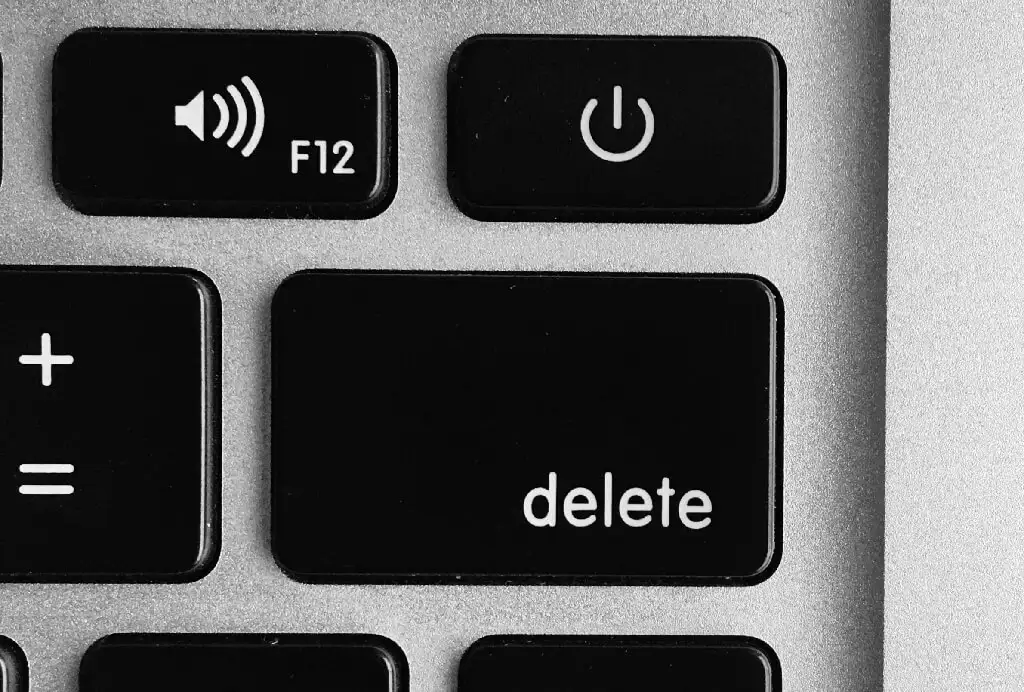
而且,更糟糕的是,從 Android 的 NAND 閃存中恢復數據比計算機硬盤驅動器要困難得多。
存儲控制器記錄 NAND 閃存存儲上的所有數據。 當一個文件被刪除時,控制器將該空間標記為“空”,但實際上並沒有擦除它。 由於數據不斷被寫入和刪除,控制器必須監控越來越詳細的存儲地圖。
但是,從 Android 4.3 開始,手機已經包含了一個名為 TRIM 的協議。 TRIM 通過告訴控制器停止監視已刪除的數據,將其標記為垃圾收集(文件被完全擦除)來提供幫助。 實際上,這意味著您保留已刪除數據的時間越長,您恢復它的機會就越小。
在 Android 上可以恢復哪些數據?
您可以從 Android 手機恢復的數據類型包括:
- 存儲在回收站中的最近刪除的照片
- 使用 Samsung Cloud 和 Google Drive 等服務備份的所有已刪除數據
- 存儲在 SD 卡上的數據(儘管不能保證)
- 與您的 Google 帳戶相關聯的數據,例如您的聯繫人列表
恢復出廠設置後可以恢復數據嗎?

除非已在其他地方備份,否則無法從已恢復出廠設置的 Android 手機中恢復數據。 保存在 SD 卡上的數據即使被刪除也可能仍然可以恢復——我們將在下面介紹這一點。
植根手機是否有助於恢復數據?
一些數據恢復應用程序需要你的安卓設備來恢復數據。 對於較舊的 Android 版本,例如 OS 5 或 6,root 相對容易,並且使數據恢復應用程序能夠繞過磁盤加密並可能訪問最近刪除的文件。
在更高版本(包括 Android 10 和 11)上,如果不加載 Bootloader 就無法生根,這會再次擦除您的存儲空間。 這有效地使其無法恢復數據。
數據恢復專家呢?

數據恢復專家使用複雜且通常具有破壞性的方法來直接訪問 NAND 存儲並恢復數據。 對於預加密的 Android 操作系統,這些方法是成功的,但也會破壞手機。
對於加密設備,可以使用這些方法來恢復數據,但由於無法在存儲密鑰的手機之外解密數據,因此幾乎總是毫無意義。
所有數據恢復應用程序都是騙局嗎?
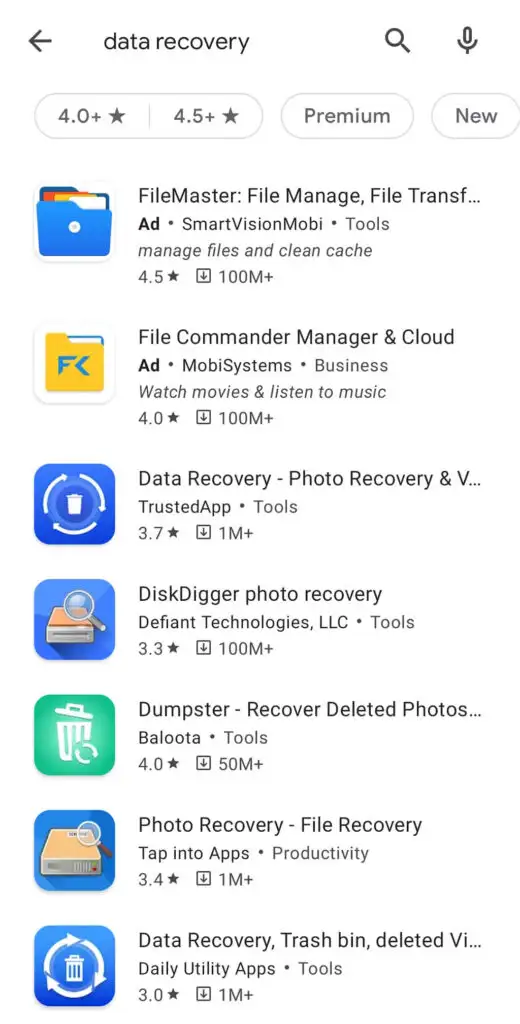
不,儘管 Google Play 商店中有許多詐騙應用程序,但其中許多都是合法的。 例如,它們可能非常適合 SD 卡、舊版本的 Android 和其他形式的存儲介質。
然而,許多都是騙局。 請記住,沒有任何應用程序能夠從恢復出廠設置(除非它在非常早期的 Android 版本上)或使用基於文件的加密的手機中恢復數據。
有時,您可以使用這些應用程序從使用全盤加密的 Android 中恢復剛剛刪除的文件,但這些文件是加密的,沒有密鑰就無法訪問。
通常,數據恢復應用程序會恢復緩存的縮略圖並聲稱它們是原始照片文件(這可能總比沒有好)。 這就是許多應用程序提供“圖像增強”工具的原因。
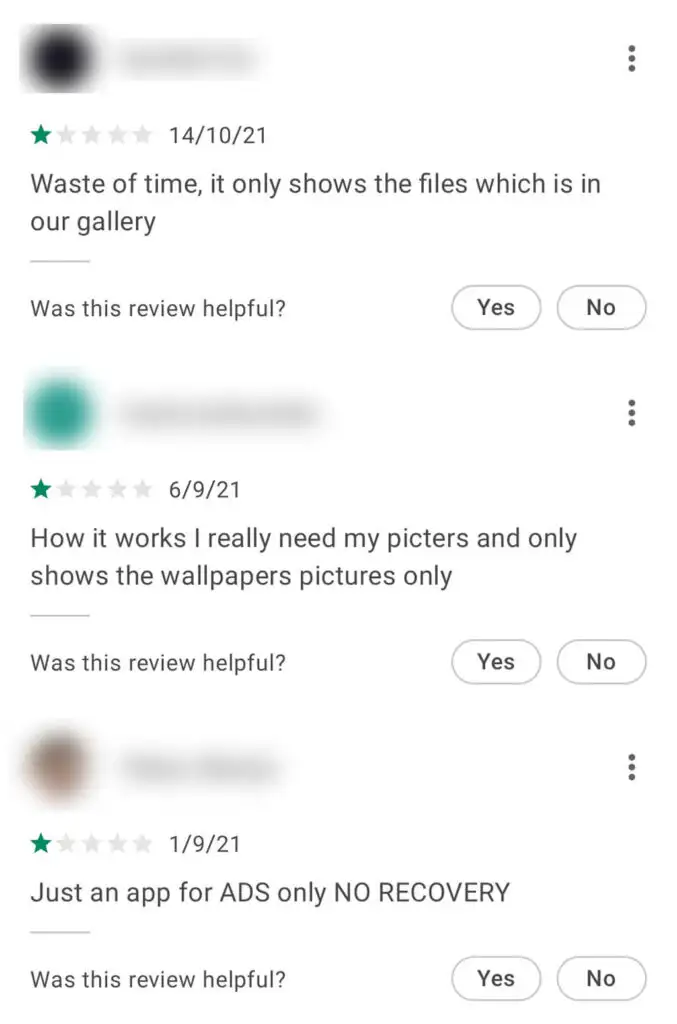
如何從您的 Android 中恢復數據
如果您過去備份過某些數據,或者如果這些數據存儲在您的 SD 卡上而不是手機的內部存儲上,則某些數據可以在您的 Android 設備上恢復。 您還可以恢復 SMS 消息。
檢查回收站
一些照片應用程序,包括圖庫應用程序,具有一個臨時存儲最近刪除的照片的回收站。
要訪問它,請打開圖庫並選擇右下角的三個水平線。 然後,選擇回收站。
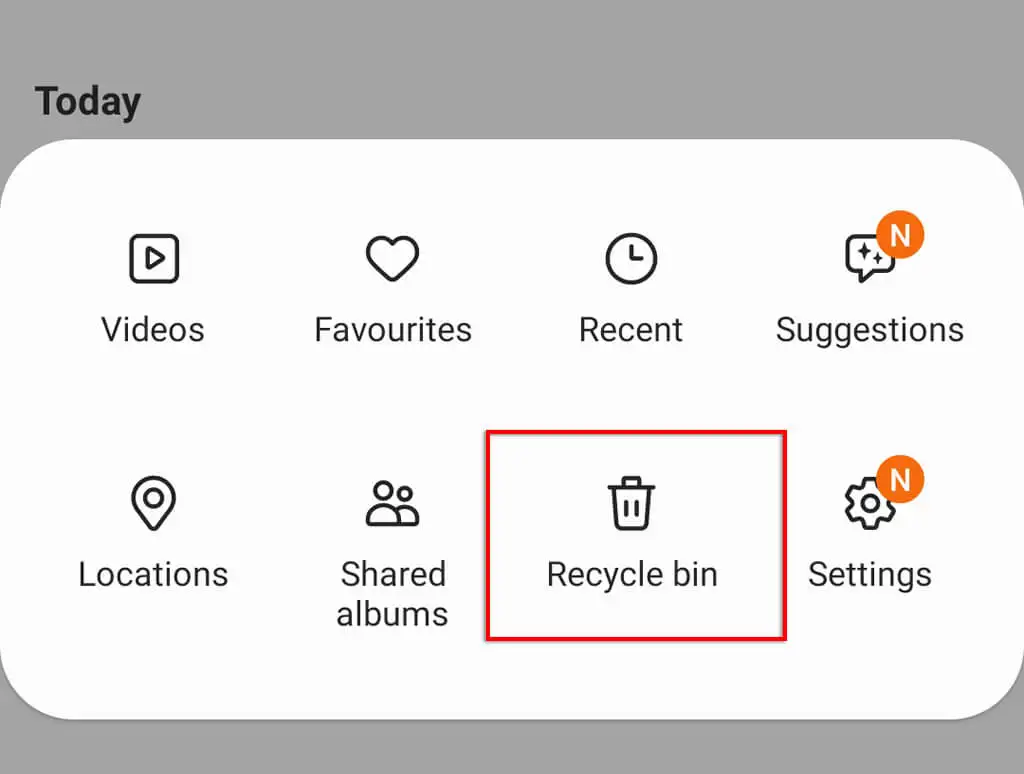
您應該會看到所有最近刪除的照片,包括您的設備永久擦除它們之前的剩餘時間。
從 SD 卡中恢復已刪除的數據
SD 卡上的數據比 Android 閃存上的數據更容易恢復。 即使您的 SD 卡上的文件已被刪除,或者您不小心格式化了驅動器,您仍然可以使用值得信賴的數據恢復工具來恢復它們。
如果您不小心從 SD 卡中刪除了照片,我們建議您使用 PhotoRec,它是一款免費的照片恢復應用程序,您可以將其安裝在您的 PC 上。 使用 SD 卡讀卡器訪問驅動器,您將有望恢復您的照片。
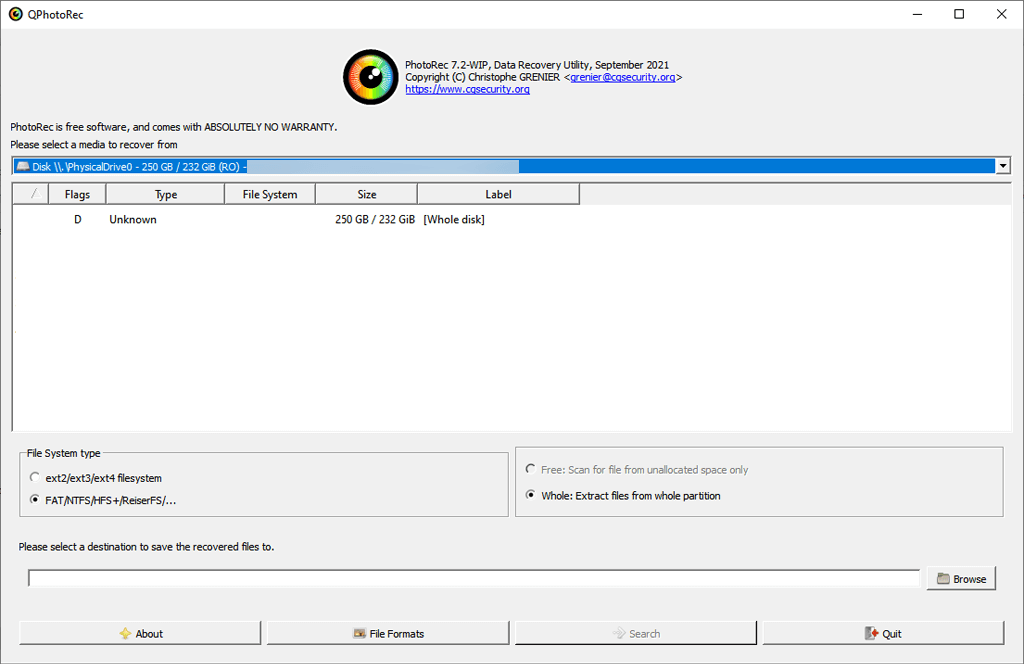
從本地備份中恢復
大多數安卓手機都有本地備份功能。 如果您啟用了定期備份,您應該能夠檢索已刪除且由先前備份捕獲的任何數據。

要訪問備份的數據:
- 打開設置>帳戶和備份。
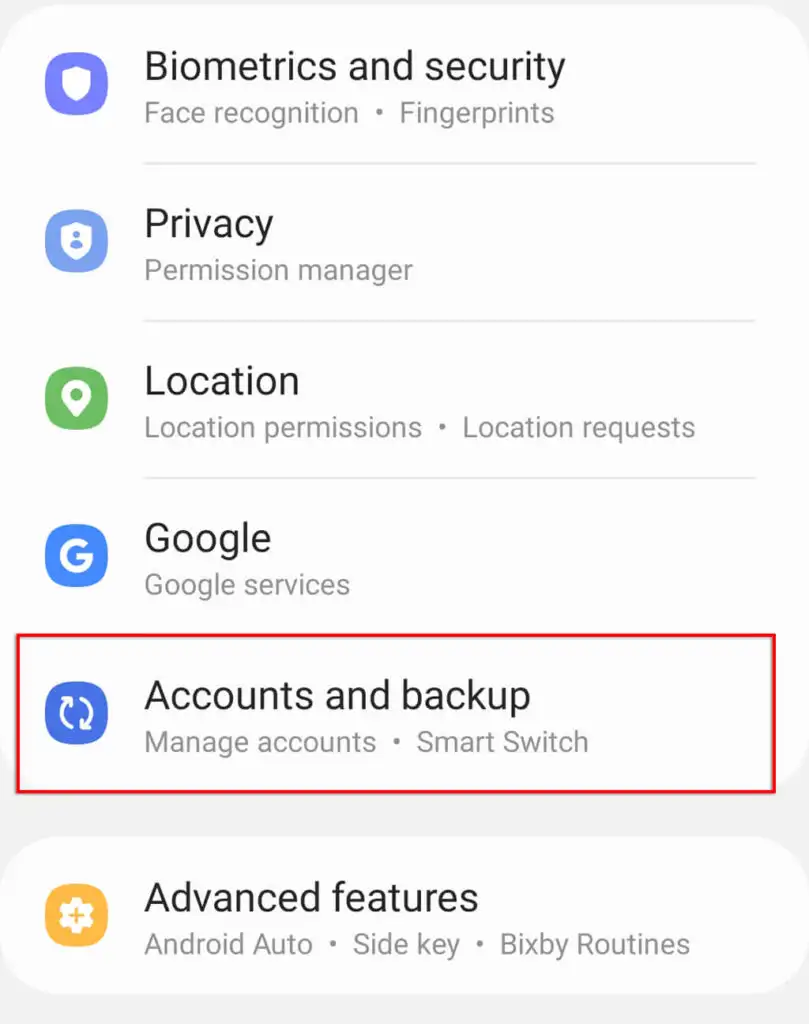
- 點擊恢復數據。
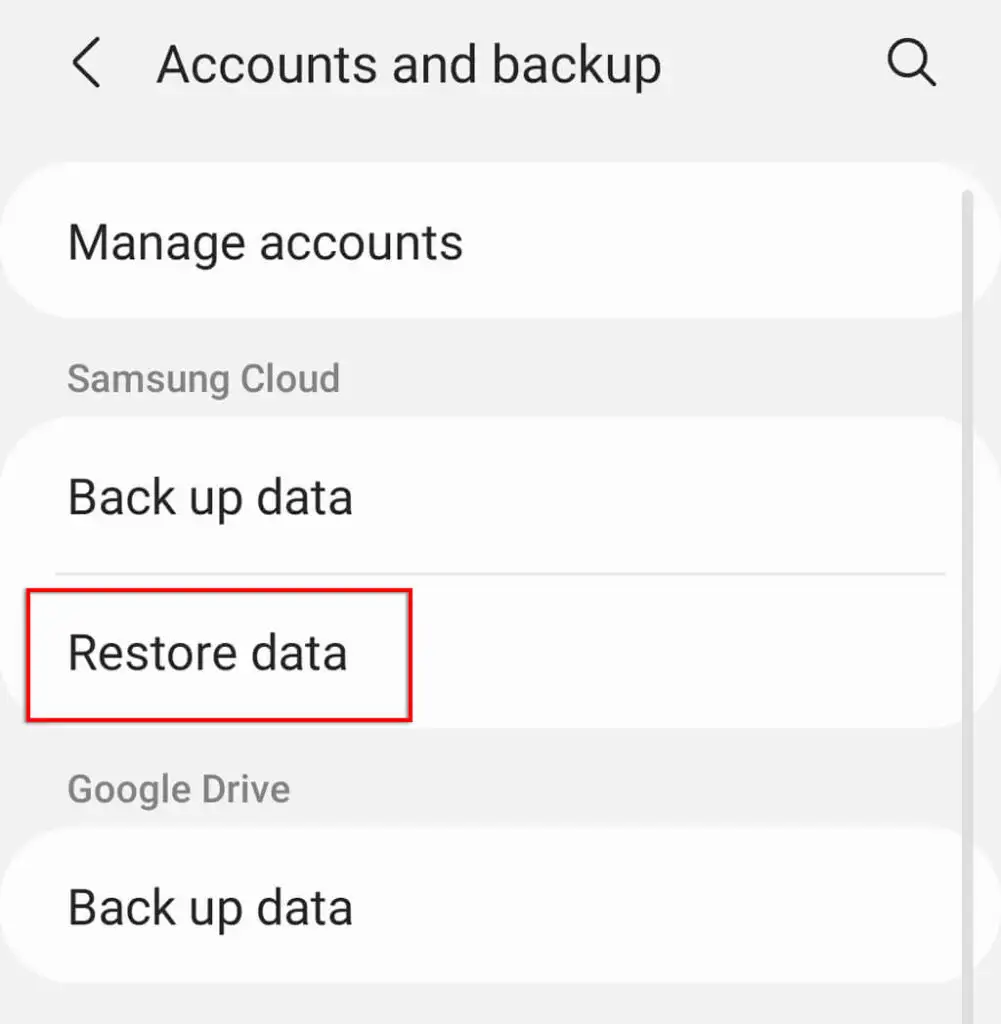
- 為您的手機選擇最新的備份。
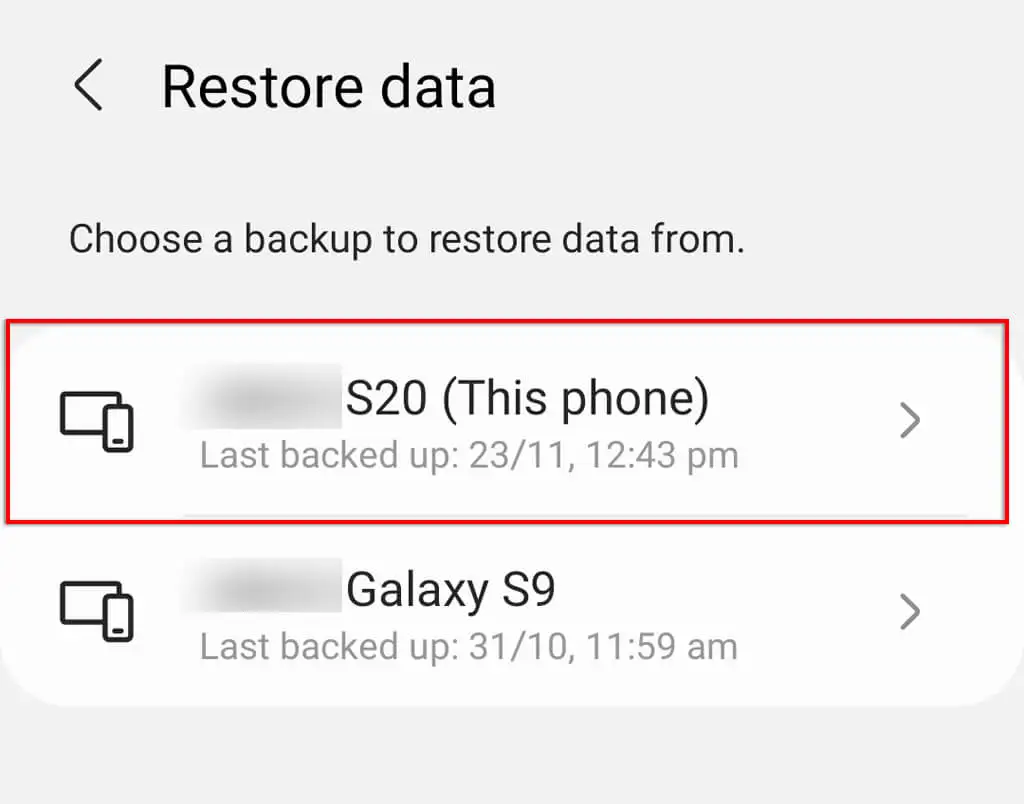
- 確保選擇要恢復的所有數據,然後點擊恢復。
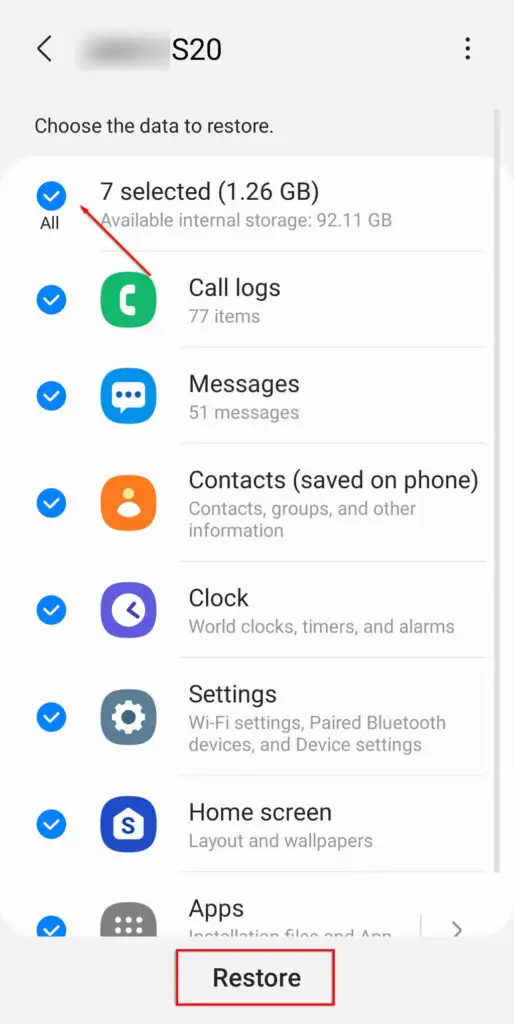
從 Google 帳戶中恢復
如果您有 Google 帳戶並在 Android 上啟用了同步,則您的某些數據可能是可檢索的——即使在恢復出廠設置後也是如此。 更棒的是,Android 8 和更高版本的 Google One 自動備份功能可以讓您恢復任何意外刪除的文件。
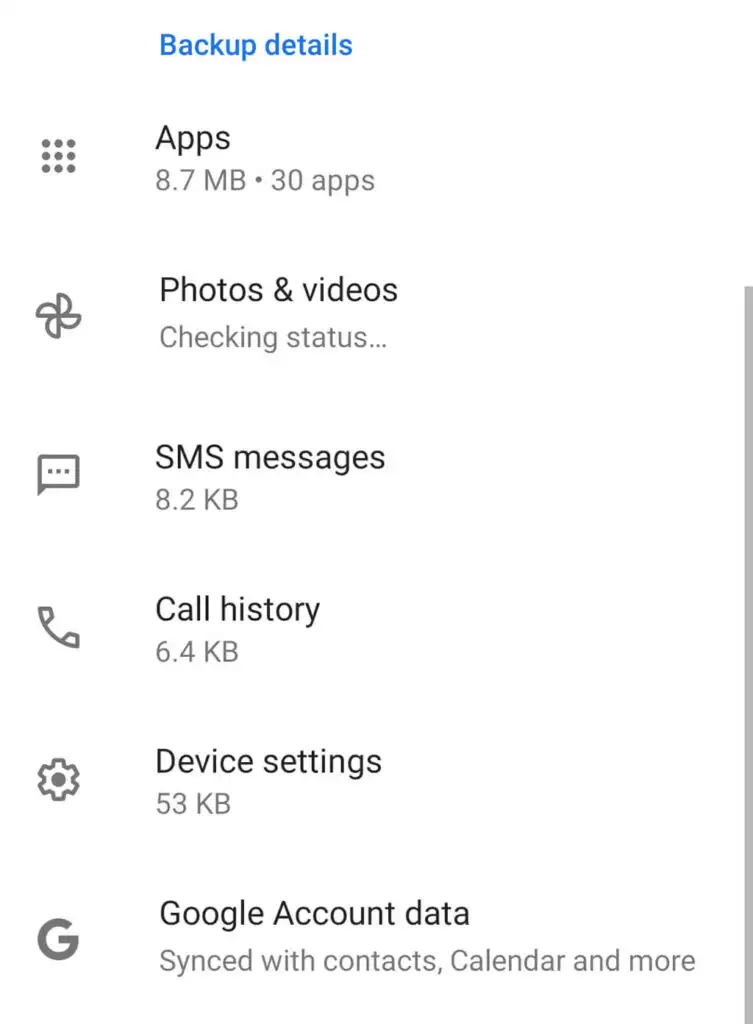
可恢復的數據可能包括您的聯繫人、應用程序數據、日曆、Chrome 瀏覽器數據以及存儲在 Google Drive 或 Gmail 中的文檔或文件。
如果您已將手機恢復出廠設置或者您使用的是新手機,那麼在設置過程中,只要將您的 Google 帳戶添加到設備,您就可以恢復所有同步數據。
如何確保備份您的數據
有許多適用於 Android 設備的備份服務,如果您願意,您甚至可以選擇手動執行備份。 最簡單的選項是通過 Android 設置或通過您的 Google 帳戶啟用備份。
啟用本地備份
啟用本地備份的過程可能因手機型號和製造商而異。 對於三星,啟用本地備份:
- 打開設置。
- 點按帳戶和備份。
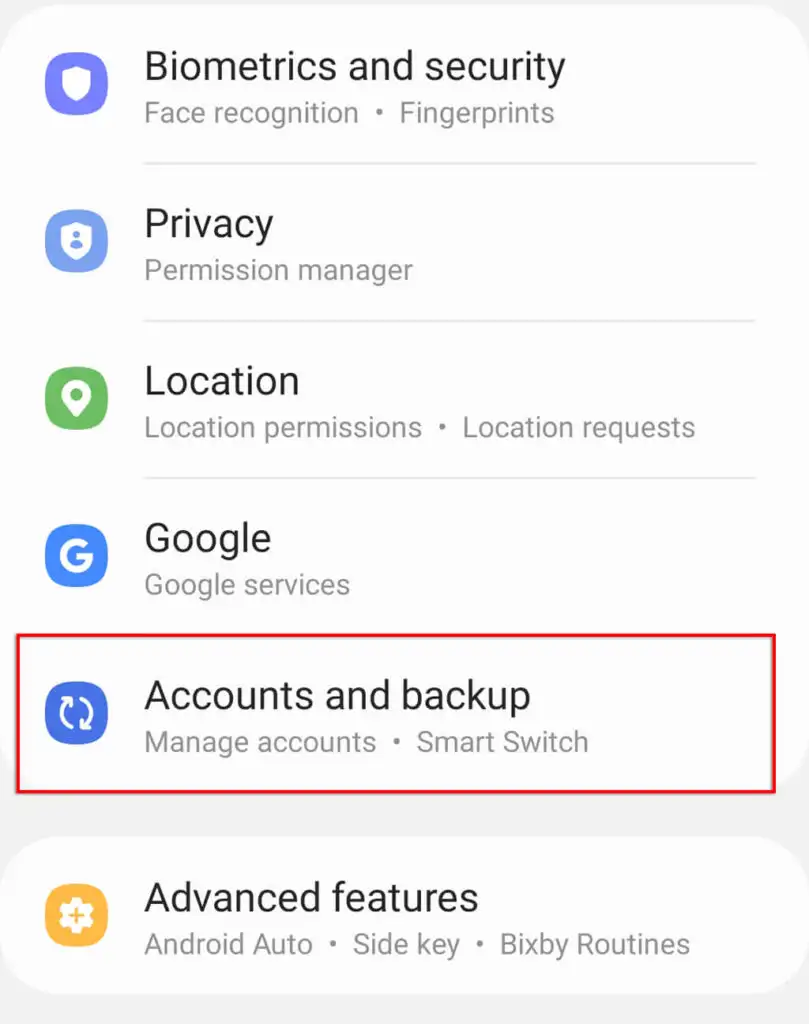
- 選擇備份數據。
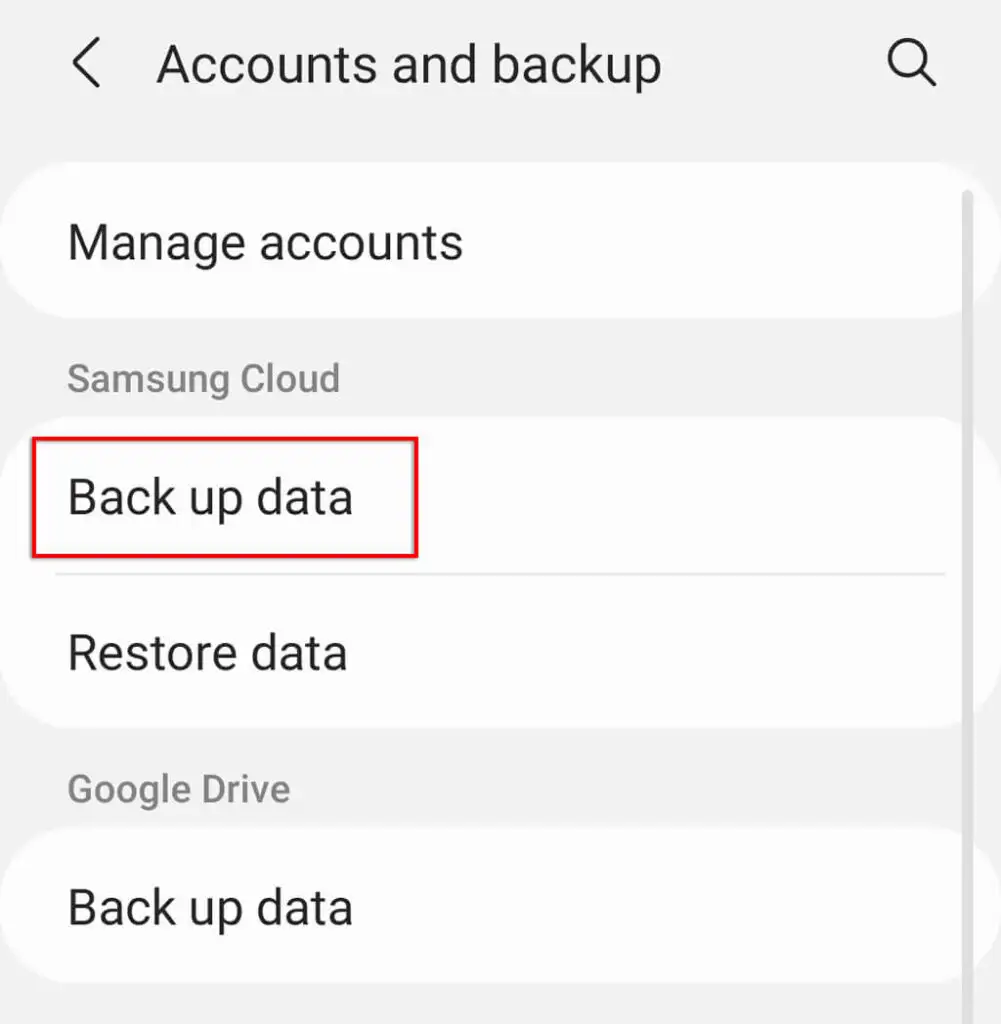
- 切換您希望自動備份的每種數據,或選擇立即備份。
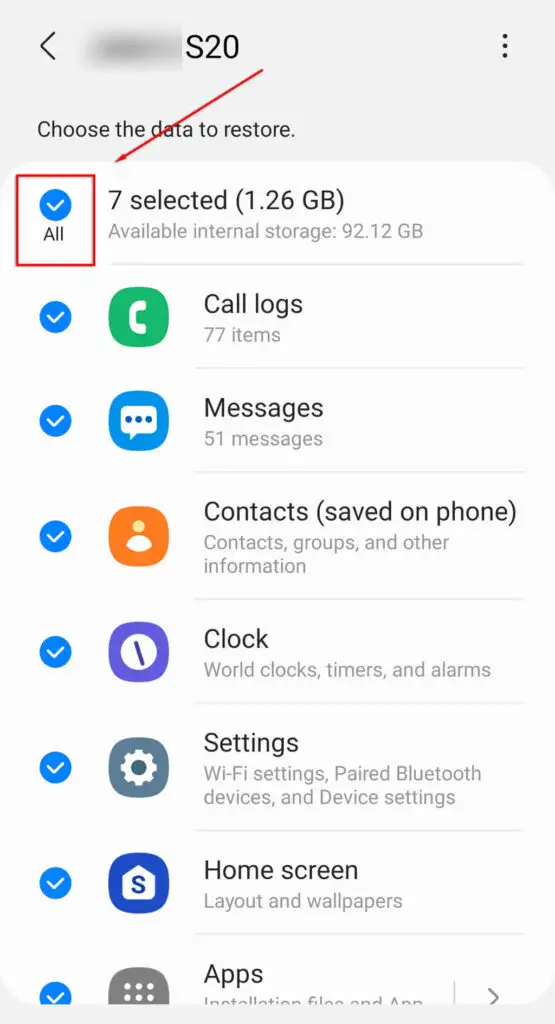
現在,當您的設備空閒並連接到 WiFi 時,這些數據將定期備份到三星雲。
啟用 Google One 備份
要使用 Google One 開啟自動備份:
- 打開設置>谷歌。
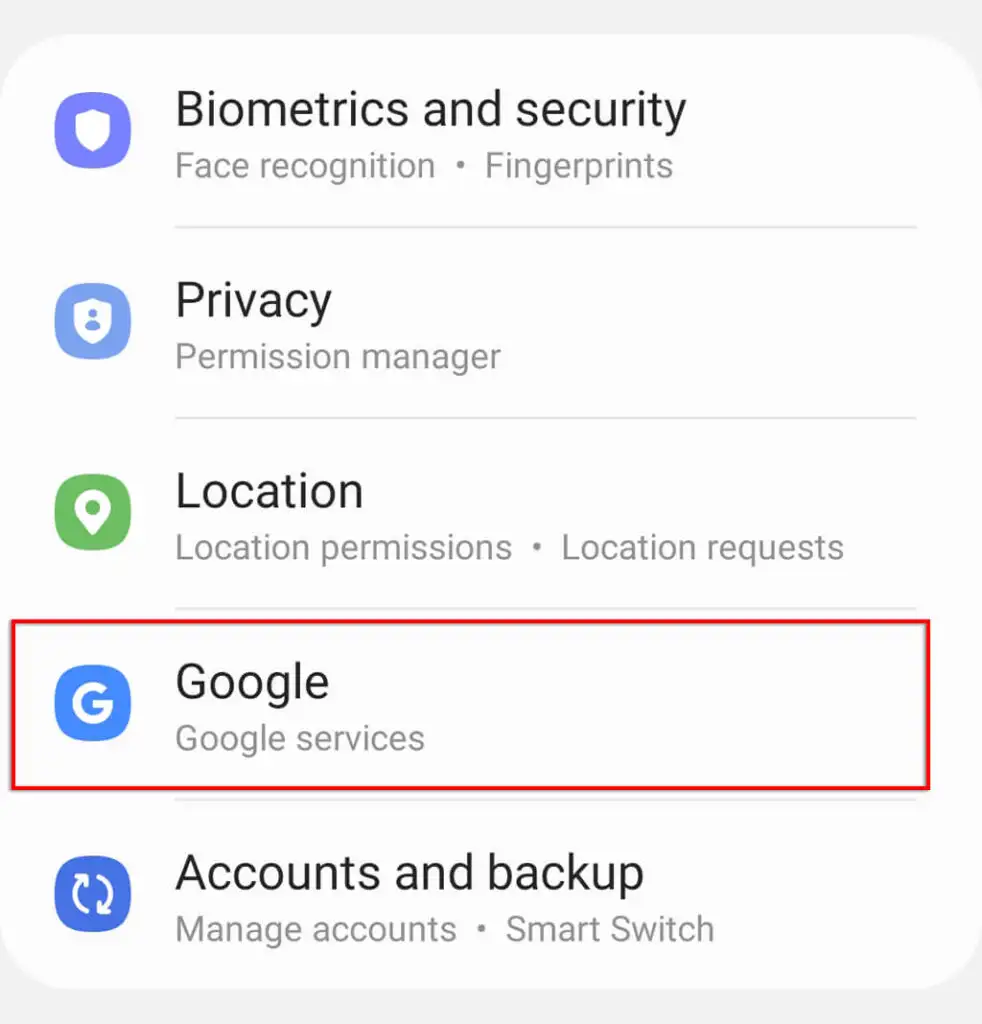
- 選擇備份。
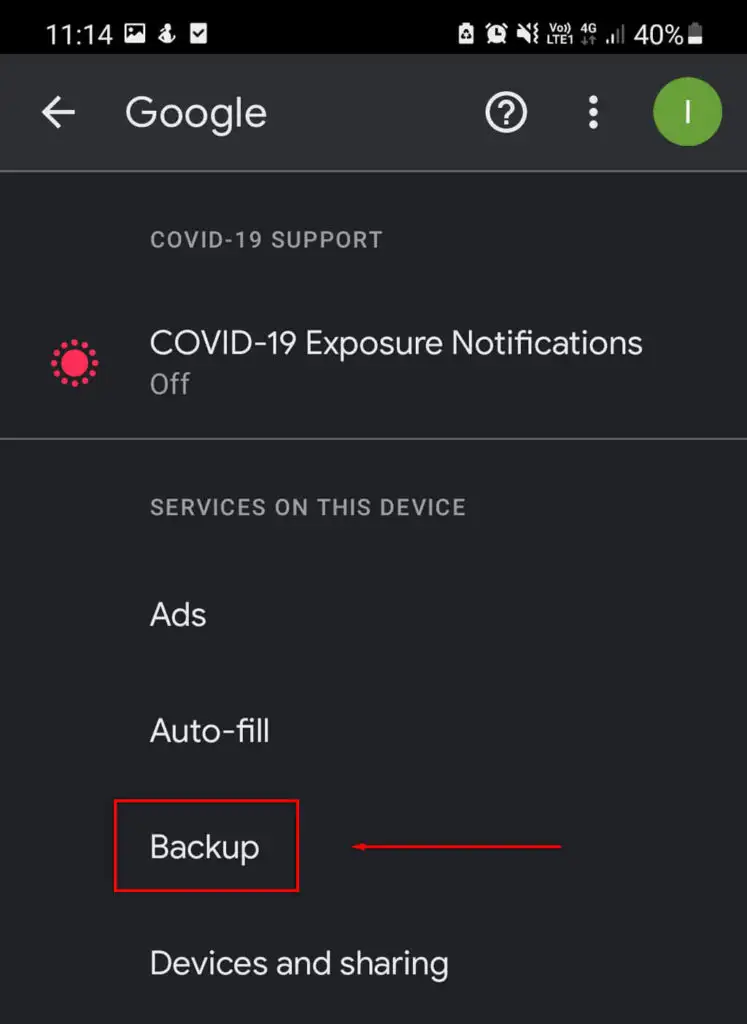
- 在備份詳細信息下,確保所有類別均已啟用。
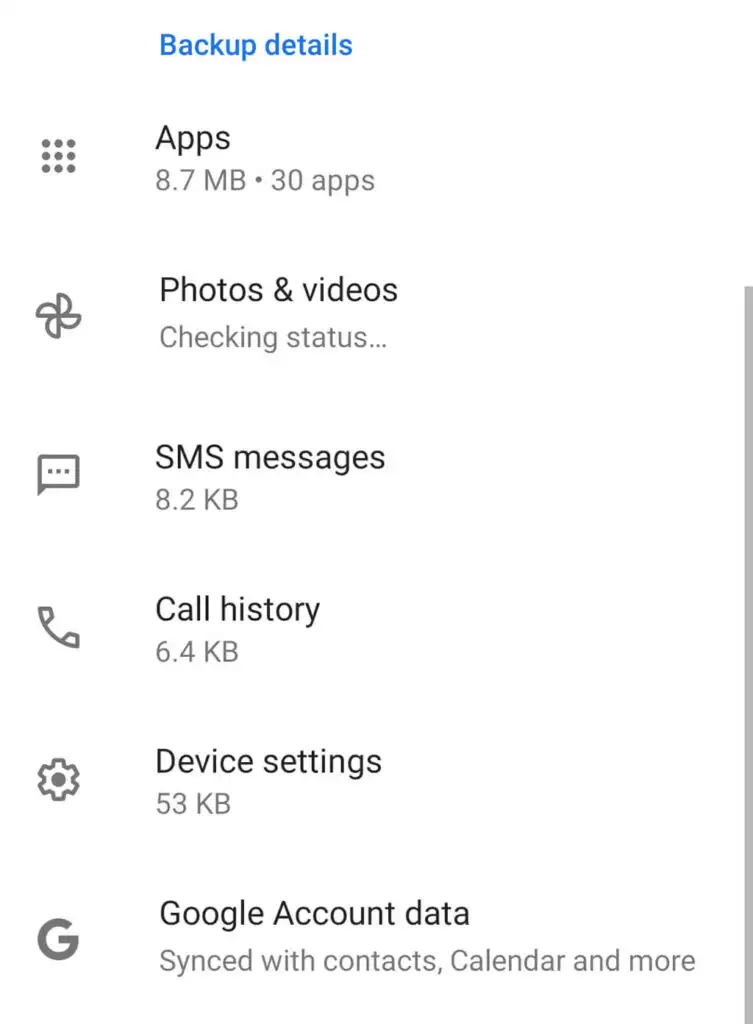
- 要啟用這些,請點擊該項目並打開備份和同步。
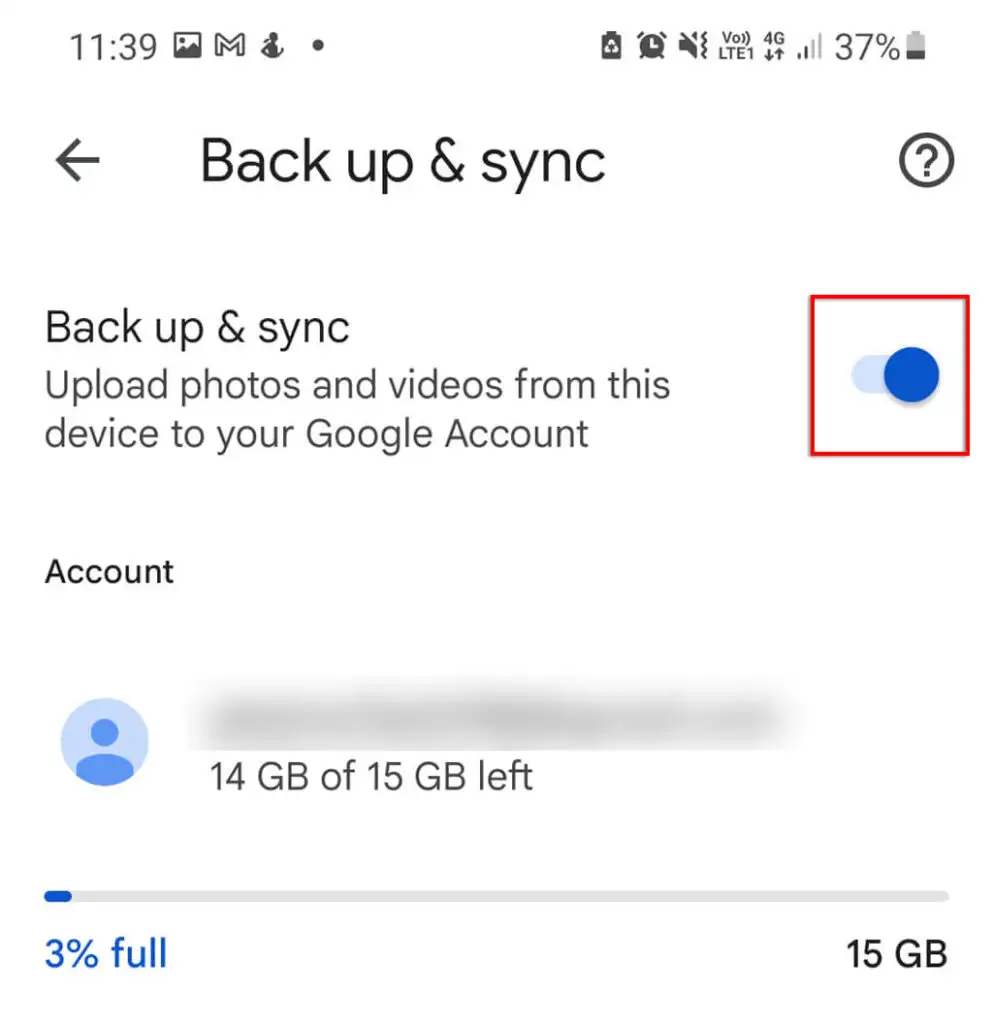
當您的設備閒置兩小時並連接到 WiFi 時,它將開始同步您的數據。
預防勝於治療
意外刪除文件很糟糕,尤其是當它們是珍貴的照片或重要文件時。 在意外刪除的情況下,真正確保您的文件可恢復的唯一方法是經常安全地備份您的數據。
幸運的是,有很多免費或付費的基於雲的服務可以為您輕鬆完成這項工作!
